Sobre os arquivos de feed do Campanhas de compras da Microsoft
Sobre os arquivos de feed do Campanhas de compras da Microsoft
Os arquivos de feed contêm uma lista de seus produtos e dos atributos que definem como eles serão exibidos no Microsoft Search Network.Para executar as Campanhas de compras da Microsoft, você deve criar um feed e carregar um arquivo de feed de catálogo. Um arquivo de feed contém uma lista de seus produtos e atributos que definem como eles serão exibidos no Microsoft Search Network. Sempre que quiser atualizar o feed, carregue um arquivo de feed atualizado. Cada loja pode ter mais de um feed, mas os produtos em cada arquivo devem ser exclusivos por mercado.
Criar um feed
Depois de verificar que possui sua URL e que a sua loja recém-criada foi aprovada, crie seu feed. Observe que você precisará do arquivo de feed pronto para a criá-lo. Para obter mais informações, consulte Criar um arquivo de feed.
-
No menu superior, selecione Ferramentas > Merchant Center > Feeds.
Se estiver usando a nova navegação Microsoft Advertising, no menu de navegação à esquerda, selecione Ferramentas > Merchant Center > Feeds.
- Selecione Criar feed e insira o nome do feed. Selecione o Produto online no menu suspenso Tipo de feed.
- Escolha o restante das suas opções, inclusive o Rótulo do feed ou País de venda e quaisquer outros países em Adicionar mais países (opcional). Para saber mais sobre essa opção, consulte Mostrar seu produto em vários países.
- Se estiver especificando vários países/regiões, será necessário especificar também a moeda em Moeda padrão.
- Em Método de entrada, você verá várias opções para enviar o arquivo de feed: Carregar manualmente, Carregar via FTP/SFTP, Baixar automaticamente o arquivo da URL e Importar.
- Selecionar Criar feed.
Criar um arquivo de feed
Veja como criar um arquivo de feed usando um programa de planilha eletrônica. Se você quiser usar um editor de texto, use os atributos necessários. Você também pode dar uma olhada neste pequeno exemplo de um arquivo de feed.
Observação
Seu arquivo de feed deve ser um texto simples delimitado por tabulações com extensões: TXT, ZIP, GZ, GZIP, TAR.GZ, TGZ. Só oferecemos suporte a arquivos XML se for um arquivo XML existente formatado pelo Google.
O nome do feed é usado para identificação em Feeds e em Relatórios de feed. Ele pode ser modificado posteriormente.
- Abra o Microsoft Excel ou outro programa de planilha eletrônica.
- Crie uma linha de cabeçalho na primeira linha listando os nomes de atributo usados para descrever produtos. Cada atributo deve estar em sua própria coluna.
Inclua todos os atributos obrigatórios.
Lembre-se de que, se você adicionou outros países ao seu feed, precisará adicionar a moeda deles listando seus símbolos de moeda (de acordo com a ISO 4217). Para saber mais sobre essa opção, consulte Mostrar seus produtos em vários países.
- Insira suas informações de ofertas de produtos nas linhas abaixo da linha de cabeçalho, usando uma linha para cada produto.
Os valores de atributo de cada item devem ser listados na mesma coluna do nome do atributo de cabeçalho correspondente. Isso significa que a ID de um produto deve estar na mesma coluna da “id” do atributo de cabeçalho.
- Salve a planilha como um arquivo Excel delimitado por tabulação (* TXT).
Enviar um arquivo de feed
Os métodos de envio de arquivo de feed especificam como você transferirá os arquivos de informações da oferta do produto para o Microsoft Merchant Center. Depois de criar e talvez também testar um arquivo de feed correspondente, ele poderá ser enviado para o feed associado. Há diferentes maneiras de enviar:
Carregar manualmenteVocê poderá usar essa opção se o arquivo de feed for menor que 4 MB.
-
No menu superior, selecione Ferramentas > Merchant Center > Feeds.
Se estiver usando a nova navegação Microsoft Advertising, no menu de navegação à esquerda, selecione Ferramentas > Merchant Center > Feeds.
- Selecionar Criar feed.
- Na parte inferior do assistente de configuração, selecione Carregar manualmente.
- Procure o arquivo de feed e selecione Criar feed.
Você poderá usar essa opção se o arquivo de feed for menor que 1 GB. Essa é a opção recomendada se o arquivo de feed for maior que 4 MB.
Se estiver carregando via FTP/SFTP, o nome do arquivo de arquivos TXT ou XML deverá corresponder ao nome de arquivo especificado para as configurações de um feed. Para o formato de texto compactado, o arquivo TXT compactado dentro do arquivo morto e o arquivo morto (ZIP, GZ, GZIP) devem ter o nome do arquivo correspondente. Qualquer arquivo de feed arquivado precisa ter um único arquivo compactado. O tamanho máximo do arquivo não deve ser maior que 3 GB (depois de descompactado, se for um arquivo compactado).
-
No menu superior, selecione Ferramentas > Merchant Center > Feeds.
Se estiver usando a nova navegação Microsoft Advertising, no menu de navegação à esquerda, selecione Ferramentas > Merchant Center > Feeds.
- Selecionar Criar feed.
- Na parte inferior do assistente de configuração, selecione Carregar via FTP/SFTP.
- Insira Atualizar feed. Não inclua a extensão do arquivo (por exemplo, “merchant”).
- Selecionar Criar feed.
- Insira o Nome do arquivo. Não inclua a extensão do arquivo. Por exemplo, “merchant”.
- Se necessário, você sempre pode selecionar Alterar as configurações da conta FTP/SFTP e atualizar seu nome de usuário e senha FTP. Para fazer isso, você deve seguir as instruções para atualizar um arquivo de feed.
Agora você pode carregar o arquivo por meio da ferramenta FTP/SFTP de sua escolha, usando o nome de arquivo especificado.
Requisitos de servidor FTP/SFTP:
O mecanismo de upload de FTP recomendado é por meio de um programa FTP. No entanto, é possível fazer isso por meio da linha de comando ou scripts personalizados (como o módulo ftplib.FTP do Python). O cliente FTP do FileZilla é recomendado para todas as plataformas.
Use as seguintes configurações para transferência de arquivos com seu cliente FTP/SFTP:
- Host: ftps://feeds.adcenter.microsoft.com
- Nome de usuário: nome de usuário FTP da sua loja. Seu nome de usuário deve ter de 6 a 64 caracteres e não pode incluir caracteres especiais. Use apenas a - z, A- Z e 0 - 9.
- Senha: senha FTP/SFTP da sua loja
- Modo de Transferência: passivo
Saiba mais sobre upload por FTP/SFTP.
Baixar arquivo automaticamente da URLVocê poderá usar essa opção se o arquivo de feed for menor que 1 GB e em um servidor publicamente acessível. O arquivo de feed será baixado uma vez a cada 24 horas.
-
No menu superior, selecione Ferramentas > Merchant Center.
Se estiver usando a nova navegação Microsoft Advertising, no menu de navegação à esquerda, selecione Ferramentas > Merchant Center.
- Selecione o nome da loja e, em seguida, na guia Feeds.
- Escolha o nome do feed que você deseja editar.
- Selecione a guia Configurações de feed.
- Em Arquivo de feed, selecione Baixar arquivo automaticamente da URL.
- Insira URL de origem (por exemplo, https://www.contoso.com/feeds/merchant.txt).
- Se necessário, digite o Nome de usuário e a Senha.
- Selecione Salvar.
Você também pode baixar o arquivo de feed do Google Docs. Lembre-se de que só aceitamos formatos CSV ou TSV para arquivos de feed do Google.
- Abra o arquivo de feed no Google Docs.
- Selecione Arquivo > Publicar na Web.
- Selecione Página da Web e selecione Valores separados por vírgula (CSV) ou Valores separados por tabulação (TSV).
- Selecionar Publicar.
- Copie o link gerado e use-o como sua URL de download automático no feed do Microsoft Merchant Center.
Você pode usar a ferramenta de importação do Google Merchant Center, se já tiver anúncios de produtos no Google Merchant Center. Aprenda como usar a ferramenta de importação do Google Merchant Center.
Atualizar um arquivo de feed
Seu feed expira após 30 dias, o que interrompe a publicação de seus produtos. Por isso, você precisa atualizar seu arquivo de feed. Para manter as informações do seu produto atualizadas, é recomendável carregar seu feed diariamente.
-
No menu superior, selecione Ferramentas > Merchant Center > Feeds.
Se estiver usando a nova navegação Microsoft Advertising, no menu de navegação à esquerda, selecione Ferramentas > Merchant Center > Feeds.
- Escolha a loja que você deseja atualizar.
- Selecione a guia Feeds.
- Escolha e selecione o feed que deseja atualizar.
- Selecione Atualizar feed.
- Use um dos métodos de envio detalhados acima. Observe que, neste estágio, você pode alterar o tipo de envio.
- Selecione Atualizar feed.
Mostrar seus produtos em vários países/regiões
Observação
Este recurso ainda não está disponível para todos. Se for o seu caso, não se preocupe — ele estará disponível em breve!
Você pode vender seus produtos de um único feed para vários países. Ao criar seu feed, o campo País de venda especifica o mercado (país e idioma) ao qual o feed se destina. Outra opção é marcar a caixa de seleção Usar Rótulo do Feed e especificar vários países/regiões de destino. Depois de indicar um país de venda, você tem a opção de adicionar mais países.
Observação
Seu feed pode ter como destino países com o mesmo idioma em sua região (por exemplo, EUA e Canadá ou França e Bélgica).
Para fins de qualificação, ao criar uma campanha de compras, certifique-se de selecionar os mesmos países em Destinos de campanha indicados em seu feed (usando Deixe-me escolher locais específicos) ou você também pode selecionar a opção mundial ( Todos os países/regiões disponíveis). Isso ocorre porque é importante que os países adicionados incluídos em seu feed se alinhem aos destinos do local da campanha. Em outras palavras, as informações em seu feed —incluindo detalhes, como filtros de produto — devem estar alinhadas com isso em sua campanha. Veja Quais são os benefícios das campanhas de compras para obter mais informações.
Conversão de moeda em tempo realSe o aviso for mostrado fora do país de venda, cuidaremos de garantir que a moeda em tempo real seja exibida. Isso significa que, desde que você envie códigos de moeda em seu arquivo de feed, garantimos que seus anúncios mostrem a moeda relevante convertida com a moeda do país de venda entre parênteses. Por exemplo, digamos que o país de venda é o Estados Unidos e que o Canadá é o país adicional. Conforme mostrado abaixo, um comercial mostrado no Canadá incluirá o valor em dólar canadense e, em seguida, o valor em dólar americano entre parênteses.
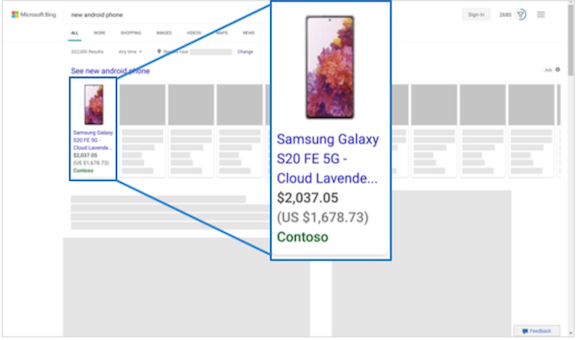
Observação
Se você estiver criando um feed de vários mercados, os produtos precisarão ter detalhes de moeda no campo de preço ou na configuração do feed.